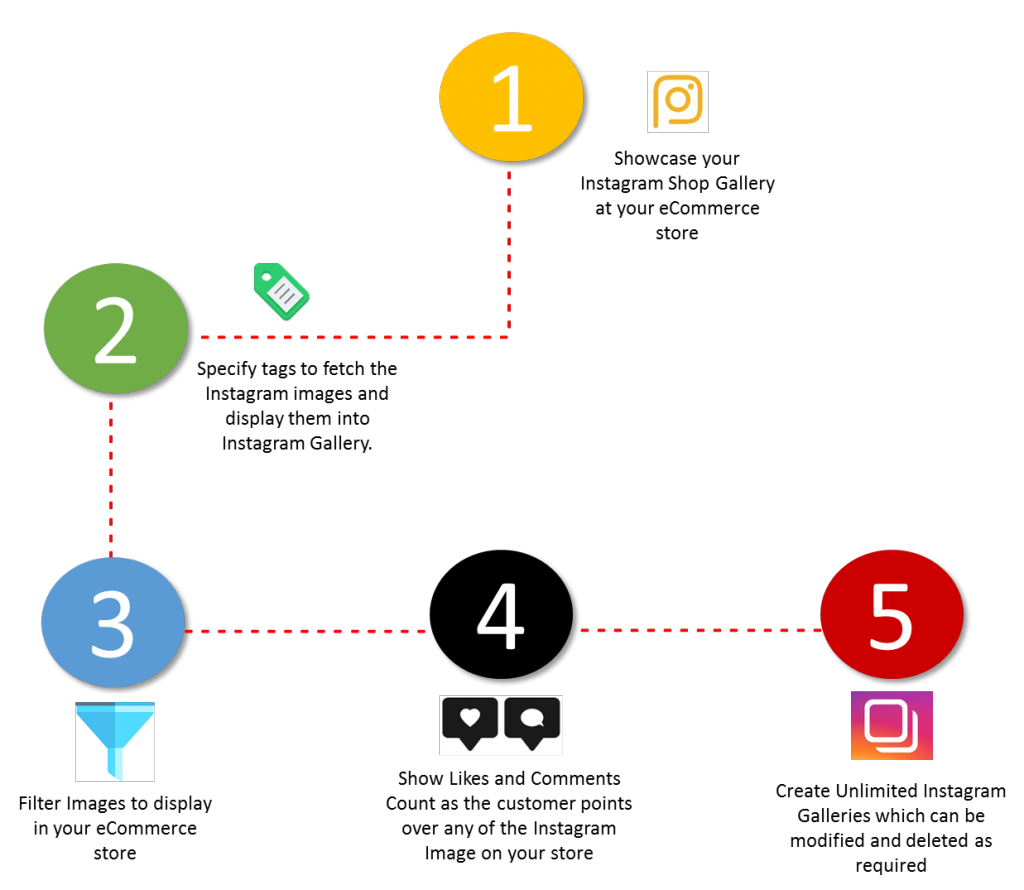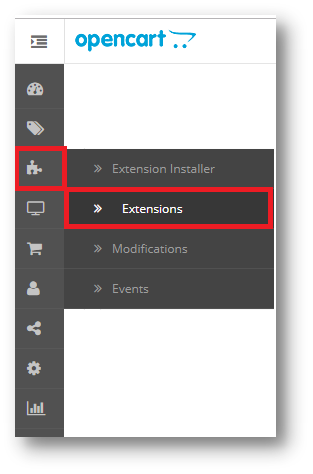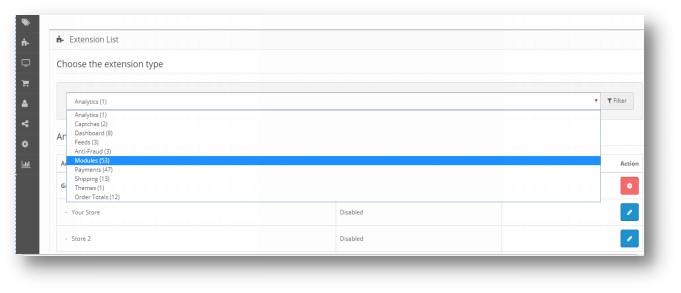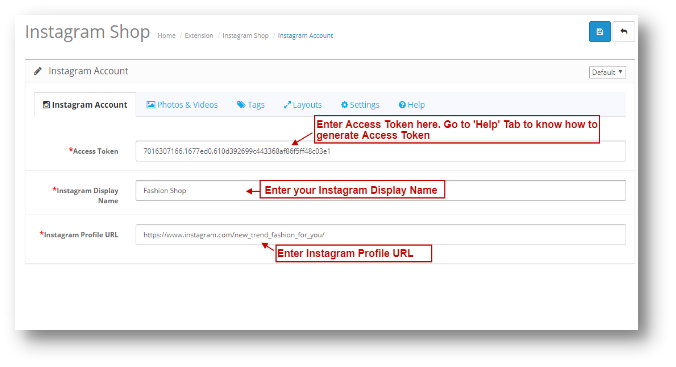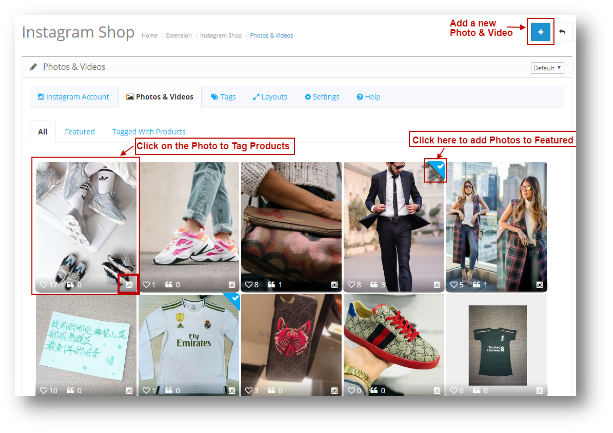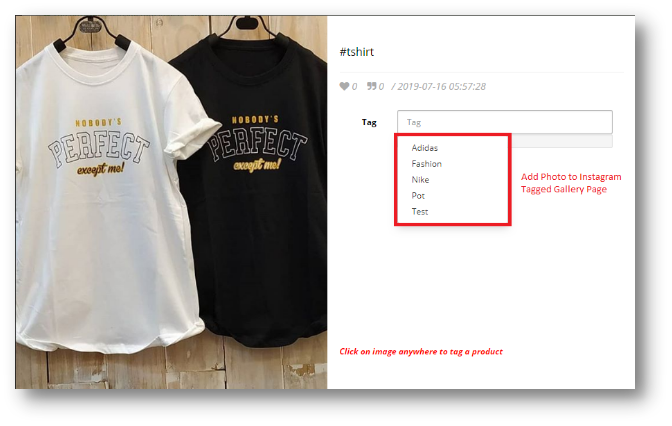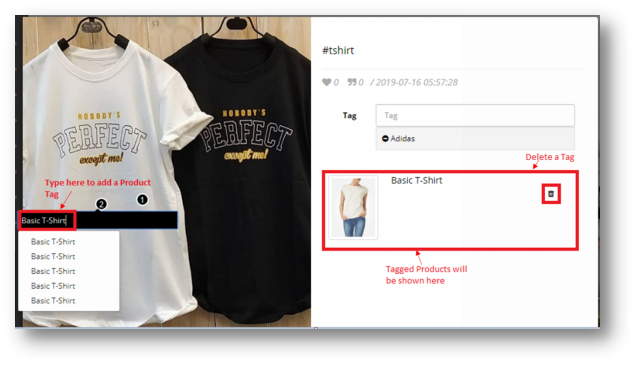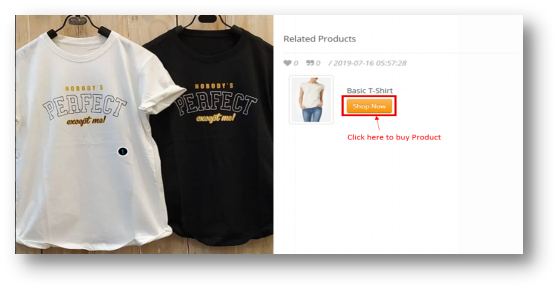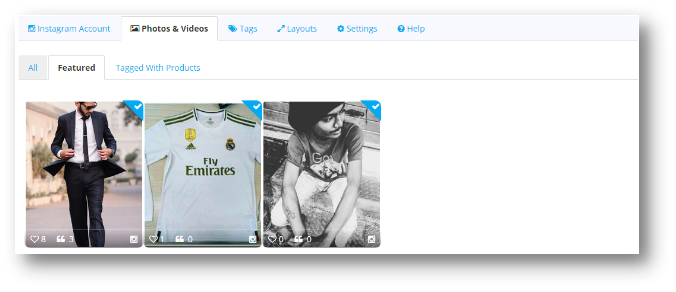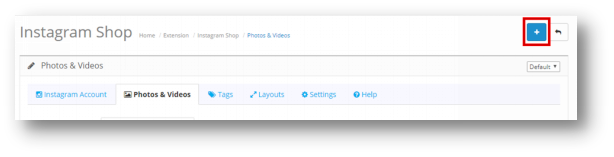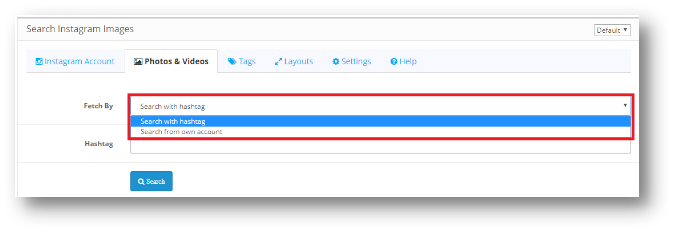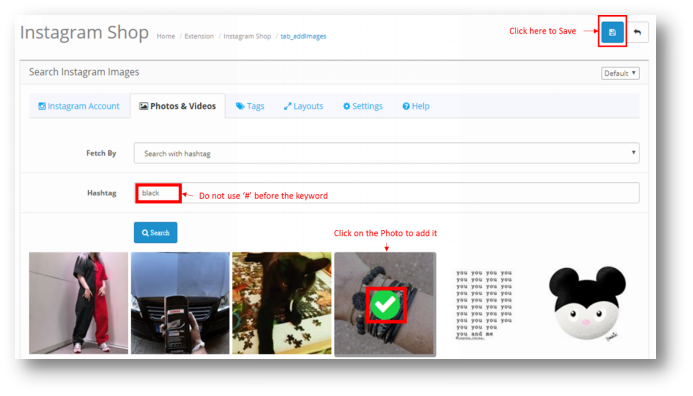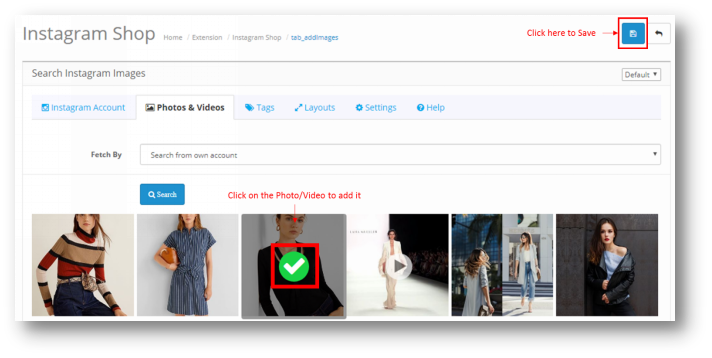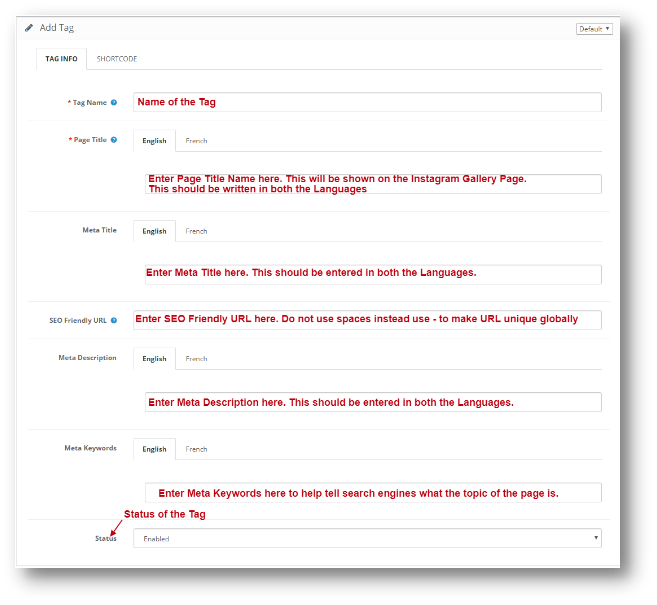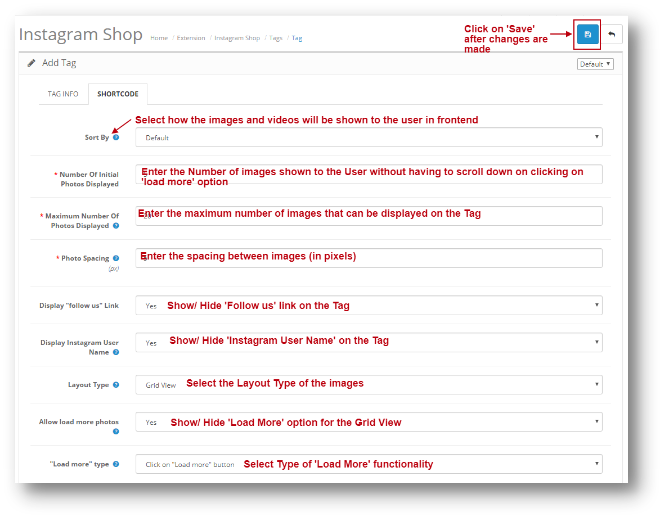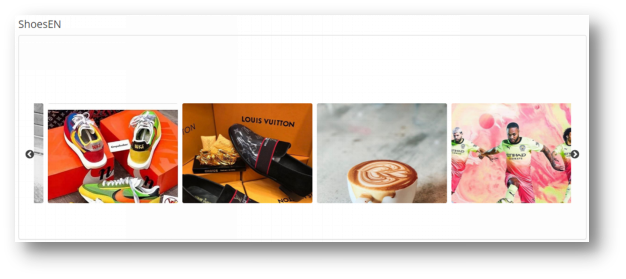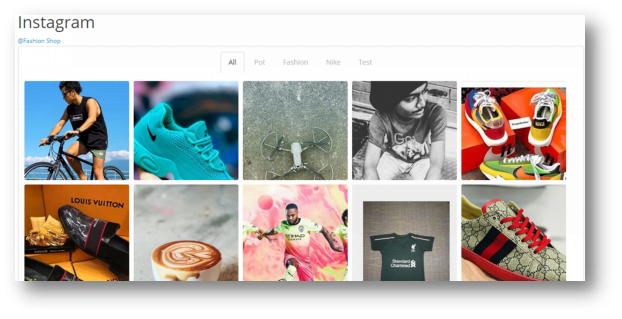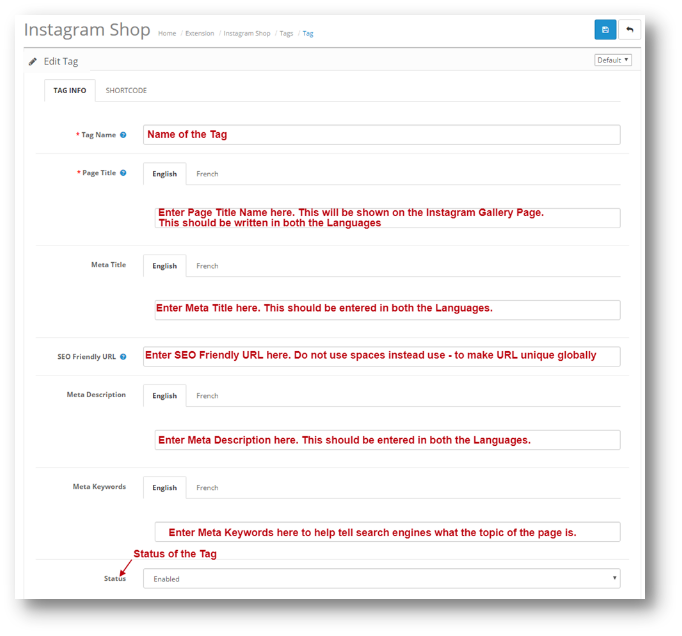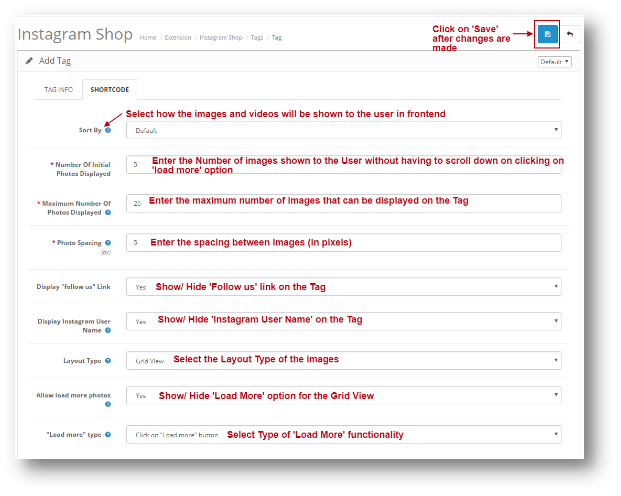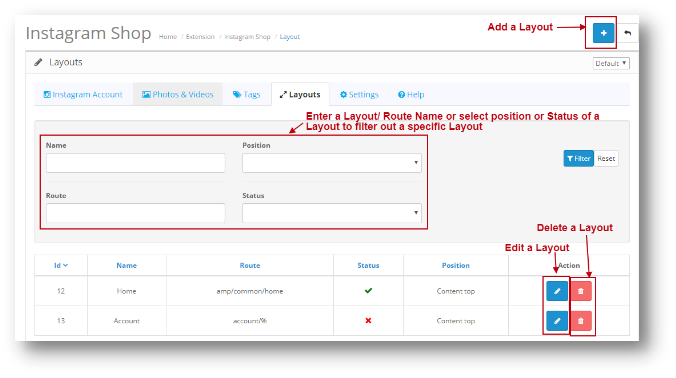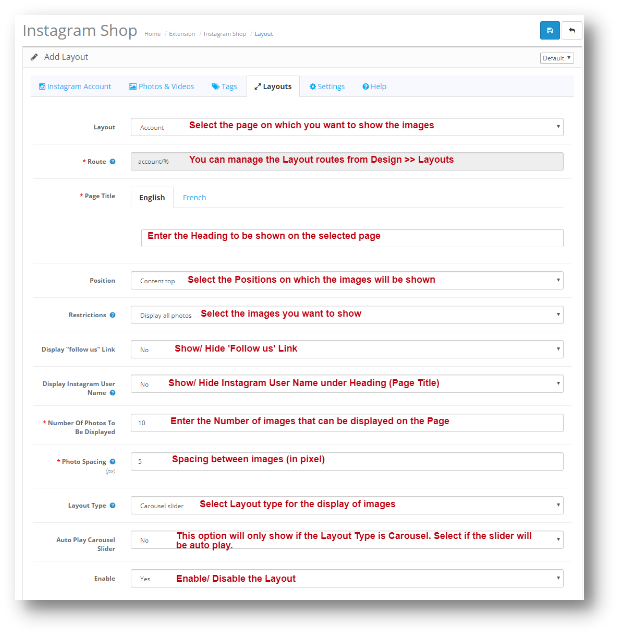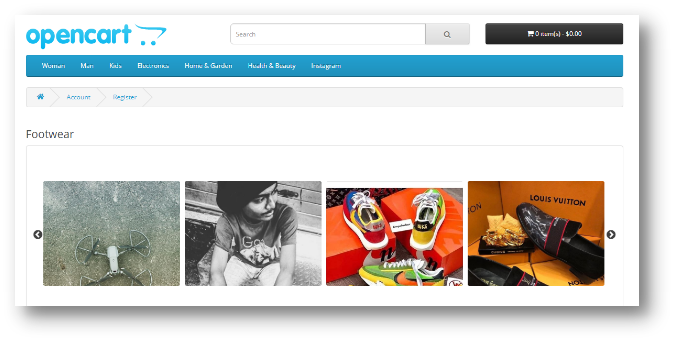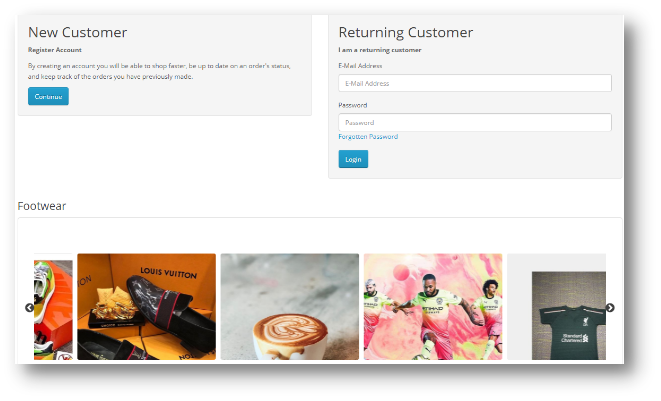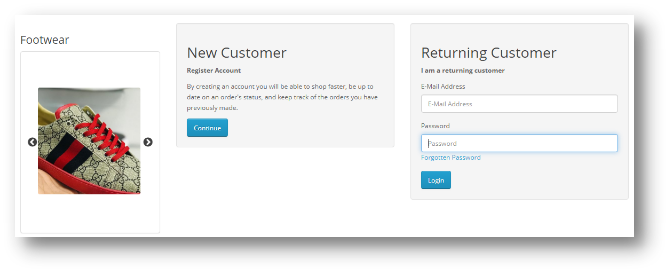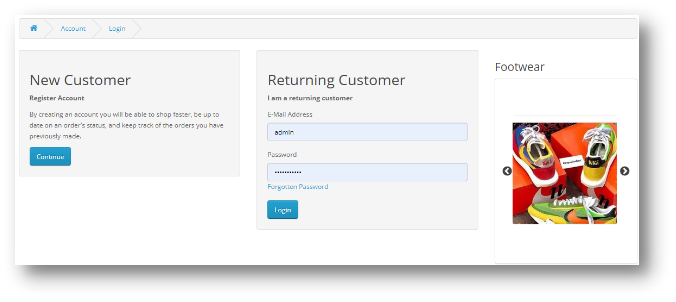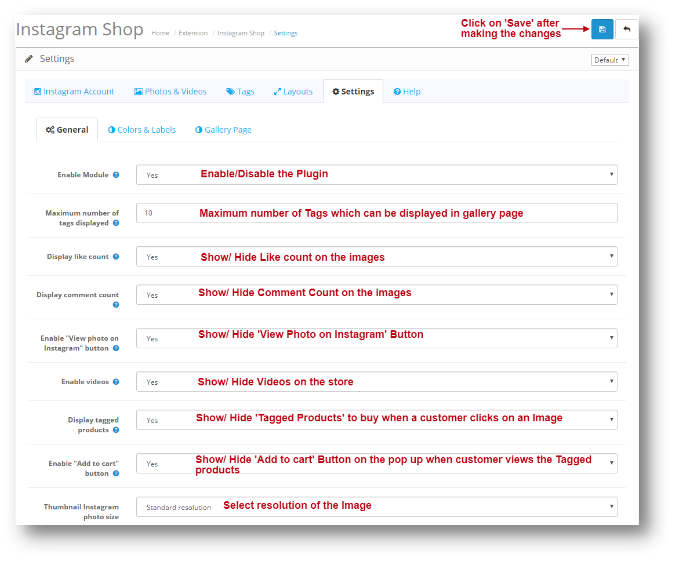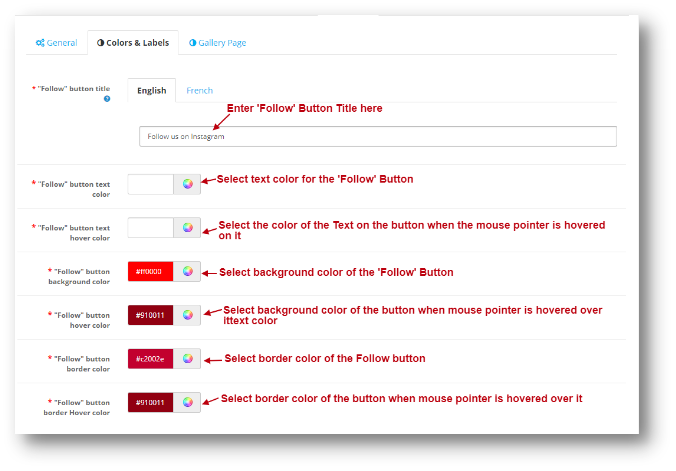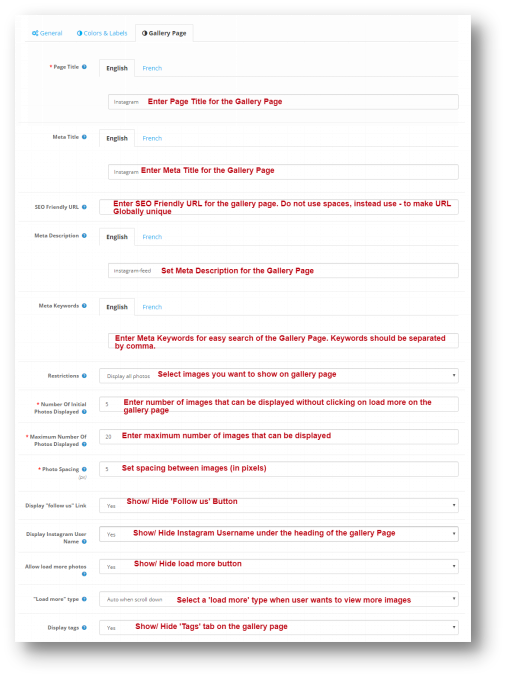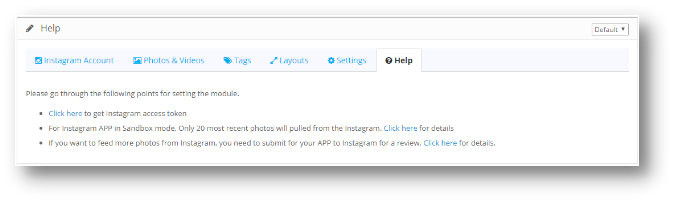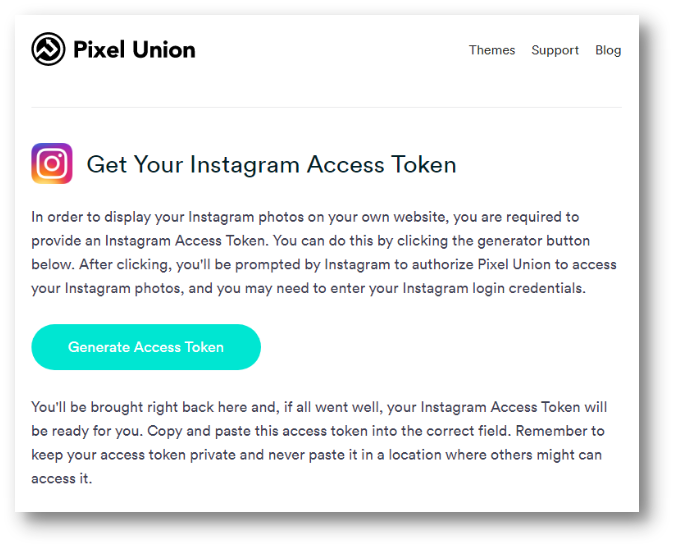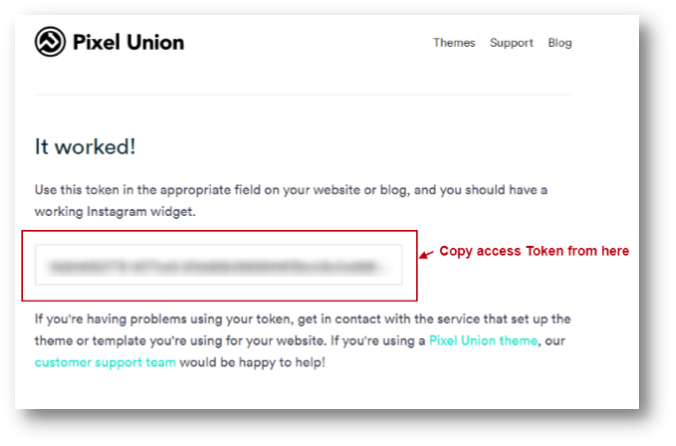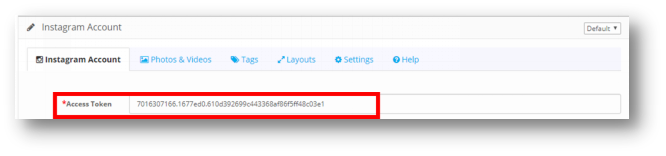1.0 Introduzione
Instagram è senza dubbio uno dei modi più veloci per raggiungere un numero enorme di utenti specifici e farli familiarizzare con un marchio. L'estensione Galleria galleria negozio Instagram di Knowband consente ai tuoi clienti di acquistare ciò che vedono nel tuo account Instagram. Puoi mostrare il tuo feed Instagram Shoppable di Opencart sul tuo sito web e-commerce. Sempre più aziende vogliono fare pubblicità su Instagram a causa del suo incredibile pubblico. Man mano che la tecnologia evolve verso un approccio visivamente centrato, gli utenti che desiderano ottenere quante più informazioni possibili, ma in meno tempo, passano dal contenuto editoriale a quello prevalentemente visivo. Puoi offrire ai tuoi clienti un approccio visivo per loro di visualizzare i prodotti sul tuo negozio di e-commerce come Feed Instagram di Opencart Shoppable e acquistare prodotti taggati come se stessero facendo acquisti su Instagram.
Caratteristiche 2.0
Guida all'installazione di 3.0
Prima di iniziare il processo di installazione, devi acquistare il Estensione della galleria del negozio Instagram a cielo aperto dal negozio Knowband. Una volta acquistato, riceverai i seguenti file sulla tua e-mail registrata.
- Codice sorgente di Opencart Instagram Shop Gallery Modulo di estensione in formato file zippato.
- Manuale utente del modulo di estensione Opencart Instagram Shop Gallery.
Ora per installare questo modulo di estensione della galleria del negozio Instagram di Opencart sul tuo negozio online, segui i passaggi indicati:
Passo 1: Decomprimere il file zip. Otterrai le cartelle come mostrato nell'immagine qui sotto
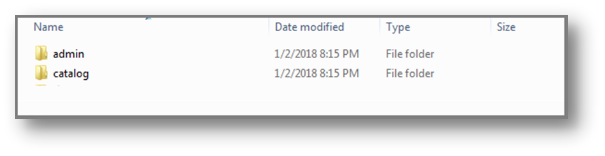
Passo 2: Copia tutte le cartelle del file zip nella directory principale dell'installazione di OpenCart tramite FTP manager. Quindi, il plug-in Opencart Instagram Shop Gallery Extension è ora installato con successo ed è pronto per l'uso nel tuo negozio. Vai al menu di amministrazione e fai clic sulle estensioni. Scegli il tipo di estensione come moduli. Troverai un elenco di moduli. Seleziona l'estensione della galleria del negozio Instagram di Opencart.
Interfaccia di amministrazione 4.0 dell'estensione della galleria del negozio Instagram di OpenCart
Per configurare l'estensione Galleria galleria negozio Opencart, navigare le impostazioni nel seguente ordine:
Pannello di amministrazione> Estensioni> Moduli> Negozio Instagram
L'interfaccia di amministrazione di Opencart Instagram Integration Extension è divisa in schede 6:
- Account Instagram
- Foto e Video
- tag
- layout
- Impostazioni
- Aiuto
Account Instagram 4.0.1
Sotto l'account Instagram dell'estensione di integrazione Instagram Opencart, avrai la seguente opzione di configurazione:
Sapere come generare token di accesso:Annesso
Foto e video di 4.0.2
Sotto Foto e video dell'estensione di integrazione Instagram di Opencart, avrai la seguente opzione di configurazione: 1. Tutti 2. 3 con funzionalità. Contrassegnato con i prodotti
4.0.2.1 Tutto
Qui verranno mostrate tutte le foto aggiunte sul tuo negozio eCommerce. La pagina sarà simile alla seguente come mostrato di seguito:
Icona Instagram: Fare clic sull'icona per visualizzare la foto sul profilo Instagram. Quando fai clic sulla foto, apparirà il seguente pop-up come mostrato di seguito: Puoi aggiungere un'immagine o un video a una pagina della Galleria con tag come segue:
Con questa foto puoi taggare quanti prodotti vuoi.
I prodotti taggati verranno mostrati nel tuo negozio eCommerce come di seguito:
4.0.2.2 In primo piano
Tutte le foto e i video contrassegnati come In primo piano nella scheda "Tutti" verranno visualizzati qui. La pagina apparirà come quella mostrata di seguito:
4.0.2.3 Taggato con prodotti
Tutte le foto e i video contrassegnati con i prodotti verranno elencati qui. È possibile fare clic sull'immagine per contrassegnare la foto con i prodotti. Lo schermo verrà mostrato come di seguito.
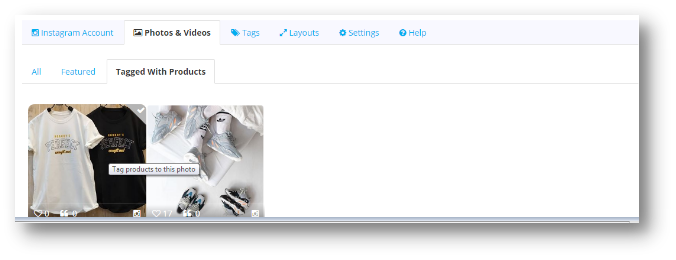
4.0.2.4 Aggiungi foto e video
Segui questi semplici passaggi per aggiungere una foto e un video. Fai clic sull'icona Aggiungi che è evidenziata nello screenshot qui sotto:
Apparirà la seguente schermata:
Gli utenti avranno opzioni 2 per aggiungere una schermata:
- Cerca con Hashtag
- Cerca dal proprio account
Cerca con Hashtag
Puoi cercare una foto usando gli hashtag e tutte le foto elencate sotto quell'hashtag appariranno sullo schermo. È possibile selezionare una foto e fare clic su Salva e la foto verrà salvata nella scheda "Tutte".
* Nota ? Do not use ‘#’ before the keyword to search a Photo.
You can only add a Photo using the Hashtag. To add a Video, you need to search it from your own account.
Cerca dal proprio account
Quando fai clic su Cerca dal proprio account, la seguente pagina verrà mostrata di seguito. Verranno mostrate tutte le foto e i video caricati sul tuo feed Instagram Shoppable di Opencart.
Una volta aggiunta la foto o il video, questo verrà mostrato nella scheda "Tutto" della pagina di impostazione Foto e video dell'estensione di integrazione Instagram di Opencart.
Tag 4.0.3
Utilizzando i tag, puoi aggiungere una pagina nel tuo negozio e mostrare prodotti specifici sotto quel tag. La pagina Tag apparirà come mostrato di seguito:
Anteprima tag: Se fai clic su questa opzione, ti reindirizzerà allo Store dove puoi visualizzare la pagina dei tag.
4.0.3.1 Aggiungi un tag
Sotto l'etichetta Aggiungi estensione di integrazione Instagram di Opencart, l'amministratore avrà le seguenti opzioni di configurazione:
- Informazioni tag
- Codice corto
Dopo che le informazioni sono state salvate su entrambe le schede di Aggiungi tag. È possibile fare clic su Salva e il tag verrà aggiunto.
layout:
I seguenti due tipi di opzioni di layout sono presenti nell'estensione Opencart Instagram Shop Gallery:
Carousel Slider
Vista A Griglia
4.0.3.2 Modifica un tag
Sotto il Tag Modifica dell'estensione di integrazione Instagram di Opencart, avrai le seguenti opzioni di configurazione. Sarà lo stesso di Aggiungi tag, l'unica differenza è che i dati saranno pre-compilati.
- Informazioni tag
- Codice corto
Layout 4.0.4
Puoi aggiungere le tue immagini Instagram su qualsiasi pagina del tuo webstore da questa opzione. Sotto i layout dell'estensione di integrazione Instagram di Opencart, avrai la seguente opzione di configurazione:
Modifica layout: Modifica pagina layout sarà uguale a Aggiungi una pagina layout. L'unica differenza è che nella pagina di modifica tutto il campo sarà precompilato.
Elimina layout: Quando fai clic su Elimina layout, la pagina mostrerà un pop-up per confermare. Una volta confermato, il layout verrà eliminato.
4.0.4.1 Aggiungi layout
Puoi aggiungere immagini dal tuo feed Instagram su qualsiasi pagina del tuo Webstore da questa opzione. Aggiungi layout di Opencart L'estensione Galleria Instagram Shop avrà la seguente opzione di configurazione:
Contenuto Top
Contenuto in basso
Colonna sinistra
Colonna a destra
Impostazioni 4.0.5
La pagina delle impostazioni avrà le seguenti opzioni di configurazione:
Generale 4.0.5.1
Sotto le Impostazioni generali dell'estensione di integrazione Instagram di Opencart, avrai la seguente opzione di configurazione:
Colori ed etichette 4.0.5.2
È possibile modificare l'aspetto del pulsante 'Segui' da questa impostazione. Lo stesso è mostrato nello screenshot qui sotto:
Il pulsante Segui apparirà come mostrato di seguito:
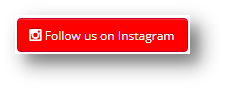
Pagina della galleria 4.0.5.3
È possibile modificare le impostazioni della pagina della galleria principale da questa opzione. Sotto le impostazioni della pagina della galleria dell'estensione di integrazione Instagram di Opencart, avrai la seguente opzione di configurazione:
Aiuto 4.0.6
Nella scheda Guida dell'estensione di integrazione Instagram di Opencart, puoi vedere come ottenere il token di accesso per il tuo account Instagram. È possibile seguire i passaggi elencati per generare il token di accesso. La pagina apparirà come segue:
Annesso
Fai clic qui per accedere all'account Instagram
Passo 1:
Vai su https://instagram.pixelunion.net/ e fai clic su Genera token di accesso
Passo 2:
Copia token di accesso
Passo 3:
Incollalo nel campo Token di accesso nelle impostazioni dell'account Instagram.